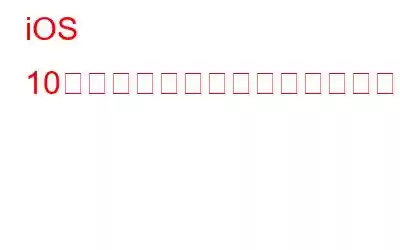写真を見つけるのが難しいことがよくあります。友達があなたの iPhone に保存されている写真を求めてきたら、ギャラリーの奥深くまで潜って写真を探す必要があるかもしれません。
どう思いますか? Apple は、写真検索をより簡単にする顔認識機能を iOS 10 に追加しました。これにより、人物が写っている写真を整理できます。最も良い点は、写真を受け取ったりクリックしたりすると、その写真に自動的に人物の名前のタグが付けられることです。それでは、iPhone のギャラリーで顔の名前を設定する方法と、写真をその中の人物ごとに整理する方法を見てみましょう。
iPhone のホーム画面から [写真] に移動します。ここにすべての写真とビデオが表示されます。下部にあるアルバムをタップします。 認識された顔の小さな 2×2 グリッドを持つ人物や場所が表示されます。アルバム内。 「人物」に移動し、名前を付けたい人の写真をタップします。名前を付けたい人の写真がこのウィンドウにない場合は、[人を追加] (+ アイコン) をタップすると、iPhone にさらに人が表示されます。 特定の人物をタップする場合は、 名前の入力を開始すると、電話帳からの候補が表示されます。提案された名前をタップするか、入力を続けることができます。ただし、提案された連絡先をタップしても、保存されている連絡先には変更が加えられません。
写真に名前が追加されます。デバイス上に同じ人物の写真がさらにあり、指定された名前で分類したい場合は、「追加の写真を確認」をタップします。次に、名前を追加した人の写真がさらに表示されます。同一人物の場合は「はい」をタップし、それ以外の場合は「いいえ」をタップします。 アプリケーションは顔のある写真を識別するのに十分な機能を備えていますが、場合によっては、帽子のせいであったり、ひげを生やした写真や剃った写真の違いにより、人物を識別できることもあります。別人としてタグ付けされます。ただし、2 人の人物を結合することはできるので、心配しないでください。 2 人の異なる人物を結合したい場合は、さらにその人に名前を付けるときに、同じ人物の名前のない写真のグループをタップする必要があります。以前に付けた名前と同じです。同じ名前をタップし、「結合」をタップするだけです。 これで、写真を見つけるのはもう難しい作業ではなくなりました。iPhone 上で人物が写っている写真を簡単に見つけることができるだけでなく、写真を見つけることもできます。 カテゴリ付きのインド写真も。たとえば、「bird」と入力すると、関連する写真がすべて表示されます。
読み取り: 0